俗話說,人靠衣裳馬靠鞍,那麼作為電腦,機箱是很多人對於電腦的第一印象,首先在外觀上就是非常重要的。其次,現在的電腦CPU和顯卡發熱量很大,機箱的散熱也需要設計得當 。再三,現在的顯卡太貴了,既然升級不了顯卡,升級個機箱不為過吧。

說到機箱,大家都很卷。普通的功能大家都同質化嚴重,要卷就要捲出特色。機箱上加個顯示屏,似乎已經有人做了,好像不太稀奇。然而如果加一個帶魚屏的話,那絕對是令人眼前一亮。比如上圖這款愛國者的星璨大嵐機箱,就可以選擇帶一個帶魚屏,一看見就深深吸引了我,忍不住拿下。下面就同大家分享下這款機箱的細節和安裝使用感受。

這款愛國者星璨大嵐是款海景房機箱,出廠側面屏幕位置有保護貼紙,同時單獨有個配件盒,一看就非常高檔。側面玻璃有出廠保護透明貼膜,用的時候可以撕掉。

這個側透是卡扣磁吸免工具拆卸的,在左上角還有提示,當然,出廠保護膜撕掉後這個提示就看不到了,側面更加整潔清爽。

將出廠保護膜撕掉,機箱更加通透的展示在眼前。側面和前面底部是方形的通風柵欄,一款長長窄窄的帶魚屏就在中間。上面是玻璃,可以一覽無餘裡面的情況。機箱的前臉,底部同樣是通風柵欄,中間是一排接口和按鈕。從左到右分別是2個USB-A接口,一個音響接口,一個USB-C接口,一個reset按鈕和一個電源按鈕。

機箱的側面是鋼板,同樣側面有一個通風口。後部則是傳統的結構,底部是電源倉位置,有一個7槽的PCIE槽。在上面是風扇位置,支援120mm或者140mm風扇。

機箱的底部則是橫貫一個濾網,抽拉式的。

頂部是具有通風柵欄設計,並且有獨特的不同的造型設計。

機箱的側面是卡扣式免工具拆卸的,取下後,可以看到左側是風扇/水冷位置。

右側則是2片合頁轉軸的遮線板,右側的佈滿通風孔,帶有硬盤掛架設計,可以掛接4個SSD硬盤或者2個3.5英吋機械硬盤+2個SSD硬盤。底部是電源倉,支援最大270mm電源,位置寬敞。

自帶的接線有前面板的接線,包括前面板按鈕、音響、USB-A、USB-C接頭,以及一個USB接頭,用來連接到主板的USB接口。

回過頭來我們看看機箱正面內部,側透玻璃同樣是卡扣式免工具拆卸的。電源倉橫貫機箱內部,上面是通風設計,可以看到有預留的螺絲孔,支援3個120mm風扇。靠近背板有用於主板線的穿線孔,而靠近玻璃則是有一個用於顯卡供電的穿線孔,考慮周全。

在側面這裏,可以將絲網卸下一部分,這樣就可以安裝360水冷或者360風扇了。

頂部同樣是卡扣式,免工具拆卸,可以看到支援最大360mm水冷280mm水冷,或者3個120mm風扇,2個140mm風扇。

這個前面板的玻璃,也是卡扣式的,同樣可以輕鬆取下,這樣裝機的時候更加容易。不過要小心的是頂部這個角是,注意不要磕到。

配件很豐富,有個配件盒,此外還有顯卡支架,說明書則是有禦姐畫像哦。

我們看配件很豐富,不僅有需要的還有冗餘配置,比如卡扣、穿線孔墊等等。

首先我們安裝好主板和水冷散熱器,主板是塊ATX主板,微星的刀鋒鈦。這款機箱支援最高170mm的散熱器,所以水冷散熱器毫無壓力。同時我們將主板的各種接線接好,都通過底部和側面的穿線孔走線然後連接到主板上面。

下面安裝電源,電源位帶有可拆卸擋板,可以輕鬆取下,將電源同擋板固定好,然後再放入機箱內,更加簡單。

海景房機箱由於橫向風道較弱,所以豎向風道很重要。這裏安裝了2個底部反向風扇用於進風。同樣,側面安裝了3個反向風扇也是用於進風。這款機箱支援最多安裝10只風扇,這次我們安裝了8只。順便把內存安裝好。

然後是安裝顯卡,並加上了顯卡支架,用於托舉顯卡。這裏支援最長400mm的顯卡。

到此這台電腦就安裝完了,白色主題,全部部件都是白色的,看起來比較明亮。

看看背面,由於有擋線板,所以背面看起來也是非常的整齊,這對於不善於理線的人來說,簡直是太棒了。

那麼這個漂亮的擁有帶魚屏的海景房機箱,開機後的樣子如何呢?我們來看一看。

接好線啟動電腦,側面的帶魚屏顯示器亮了。我有我的YOUNG,我的禦姐亮相了。
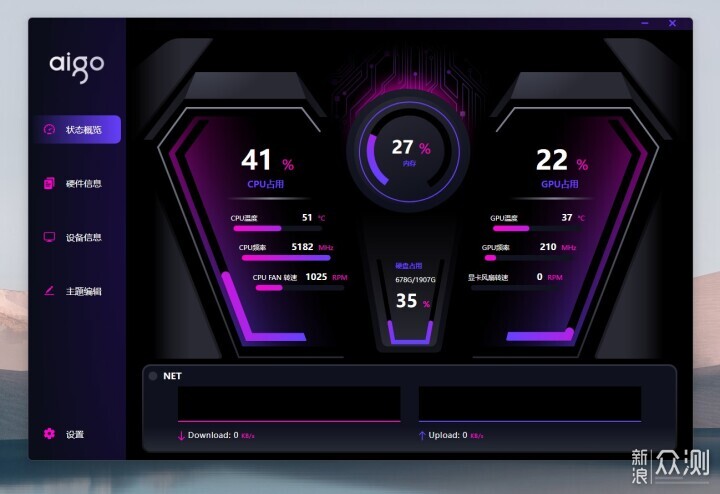
大家都知道,有顯示屏的地方都會需要軟件。我們來安裝這個愛國者的軟件,啟動後看見左側有四個頁面,分別是狀態概覽、硬件信息、設備信息、主題編輯。預設的是狀態預覽,可以看到各個參數,包括CPU和GPU的溫度、佔用率、頻率、風扇轉速以及硬盤佔用等等。
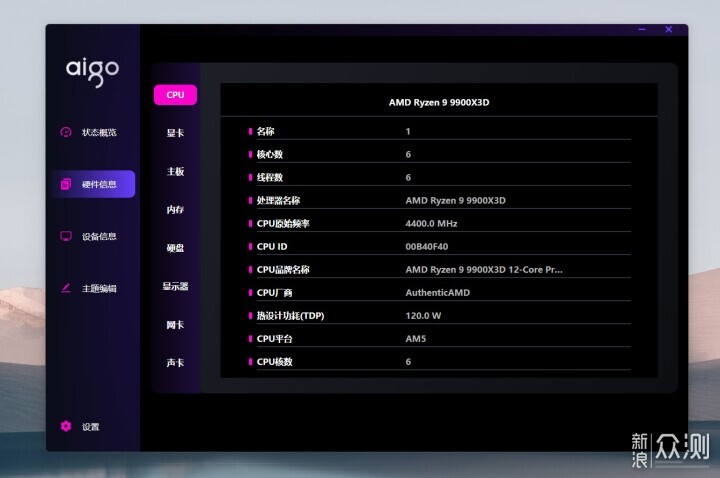
第二個頁面則是硬件信息,可以看見電腦的各個配置的詳情,並分為多個子頁面,包括CPU、顯卡、主板、內存等等。
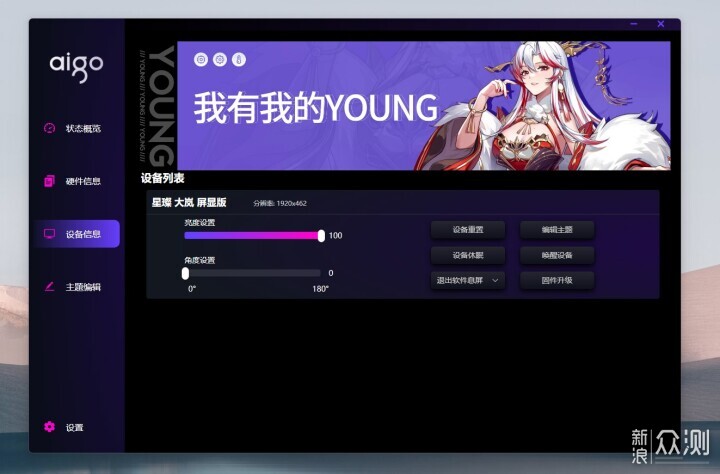
第三個設備信息,則是指的這個帶魚屏的信息。它的解像度高達1920×462,可以設置亮度、角度。在右側則是具有其他功能,並有標記。
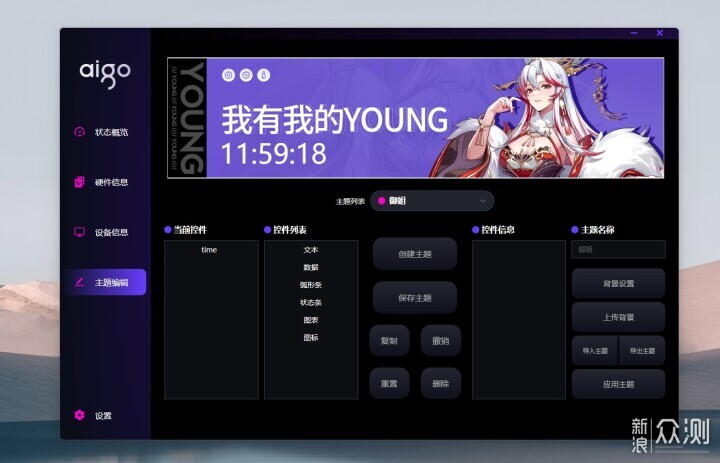
最後一個則是主題編輯,有預設主題,並且可以創建新主題。所謂主題,就是屏幕顯示的內容啦。包括背景和控件。背景支援圖片和視頻,而空間則是顯示的設備狀態信息、日期時間等。一個主題里支援多個控件。比如上圖預設的禦姐主題,預設就一個空間就是時間。同時上面有預覽顯示效果。說一下,其實這個背景是動圖,禦姐會動的。
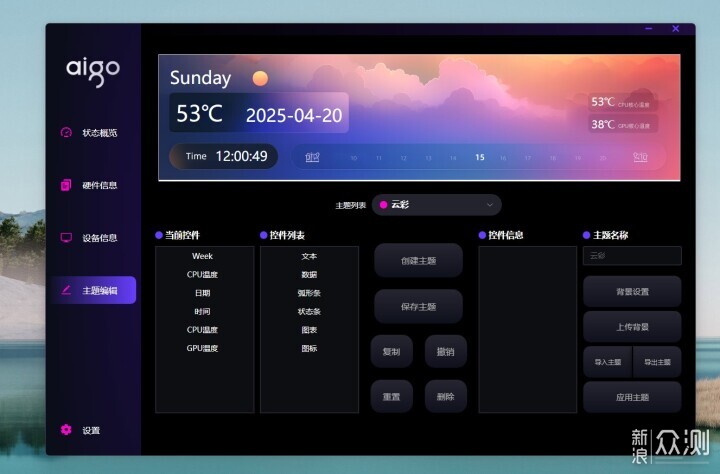
我們來換一個主題,雲彩。這裏的參數就多了,一共有6個參數,分別是星期、日期、時間、CPU溫度、CPU溫度、GPU溫度,控件類型分別有文本、數據、弧形條、狀態條、圖表、圖標多種方式,畫面靈活多變。

上圖就是採用了這個主題後的實際電腦畫面,我們看帶魚屏顯示器真的可以顯示好多內容,比起普通的要多多了。

這是另外一個主題,星球。

你可以在已有的主題基礎上修改,創造自己的主題,比如我在禦姐的預設主題上,增加了日期,修改了時間的位置、顏色,並增加了CPU溫度和顯卡溫度的顯示。

整體效果就是上圖那樣。

當然也可以創造自己全新的主題,比如上圖。這裏有日期、時間在上面,而下面則是CPU和顯卡溫度,右側的2個進度條則是CPU佔用率和顯卡佔用率。

當我進行雙烤拷機的時候,這個畫面就是這樣的了,顯示佔用率很高,100%了。

當然你還可以放動畫或者視頻作為背景,前提是文件要小於20M。我們隨便放個視頻看看效果,果然是可以放視頻文件作為背景的哦。
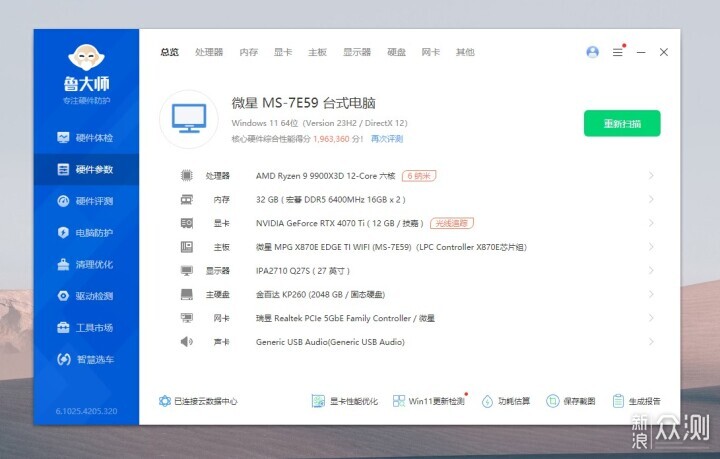
下面我們來看看這款機箱的散熱設計如何,看看電腦配置,CPU是AMD 9900X3D,內存是AcerDDR5,顯卡是技嘉4070Ti雪鷹,主板是微星MPG X870E EDGE TI WIFI。
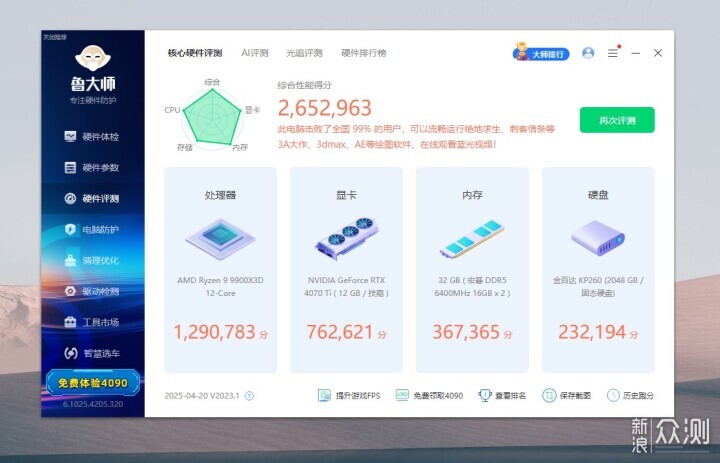
順便跑下魯大師,看看結果很正常,總分265萬。
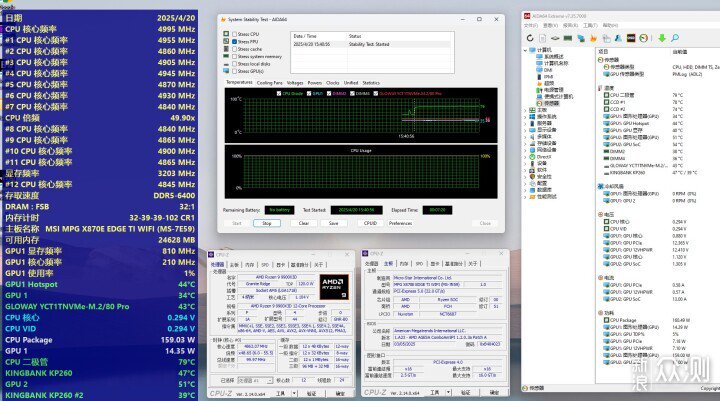
AIDA64 FPU壓力測試,7分鐘後,CPU2個CCD溫度在78度和74度,二極管溫度是79度。
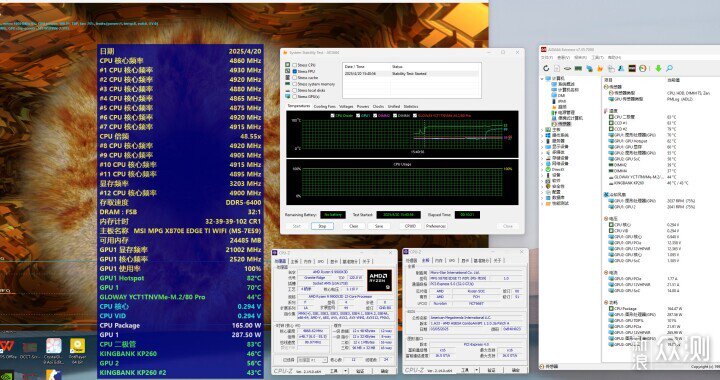
開啟甜甜圈進行雙烤機,將近300W的顯卡功耗讓機箱內的溫度壓力陡然上升。經過幾分鐘後,我們看CPU的CCD溫度分別是83度和79度,CPU二極管溫度是83度,顯卡溫度70度,顯卡結溫僅82度,表現不錯,溫度並沒有大幅上升,可見機箱的設計還是合理的,可以經受大功耗下的極限散熱考驗。

可以看到,擁有一個帶魚屏的海景房機箱,是件非常美好的事情。就像這隻愛國者星璨大嵐,瞬間提升了電腦的檔次和價值。具有多個主題,可以自定義創建主題,背景支援圖片和視頻,可自主選擇各種不同的控件顯示系統狀態,可以說是兼具靈活和美觀。同時,這款海景房機箱具有漂亮的外觀、各種易拆設計、優秀的風道、整潔的背部遮擋。機箱的散熱效果實測非常好,可以說是一款兼具美麗和性能的機箱。毫無疑問,它可以抓住人的眼球,成為你電腦桌上不凡的亮點。




